Artikkelin otsikko: Kuinka kääntää video TikTokissa [2 todistettua menetelmää]
Videon kääntämisestä on tullut suositumpaa kaikilla sosiaalisen verkostoitumisen sivustoilla, kuten TikTok. Kun vierität TikTok-syötteeseen, olet nähnyt videon, jolla on käänteinen vaikutus. Kuten huomaat, kuvamateriaalissa kuvattu toiminta näkyy tai toistetaan taaksepäin. Käänteinen tehoste sopii erinomaisesti melkein epätodelliselta näyttävien visuaalien huijaamiseen. Tuliko mieleen, miten se tapahtui?
Käänteinen tehoste on yksi sovelluksen uusimmista ominaisuuksista, jonka avulla sisällöntuottajat voivat luoda rullaavia videoita. Käänteinen tehoste on helppokäyttöinen, joten et tarvitse tunteja videon editoimiseen. Haluatko tietää, kuinka voit käyttää käänteisiä tehosteita videoosi? Tämä viesti näyttää sinulle kuinka kääntää video TikTokissa käyttämällä alustan käänteistä vaikutusta. Lisäksi se tarjoaa vaihtoehtoisen ohjelman, jolla voit kääntää videosi. Jatka lukemista ilman pitkiä puheita seuraavilla yksityiskohdilla.
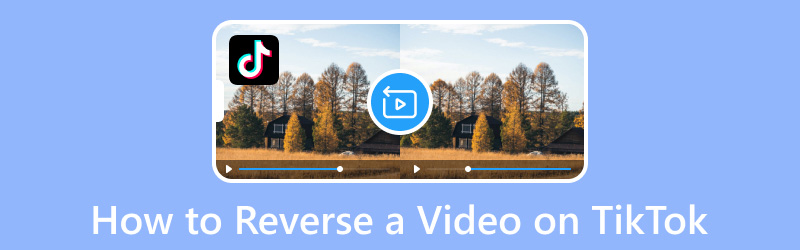
SIVUN SISÄLTÖ
Osa 1. Videon kääntäminen käänteiseksi TikTokin avulla
Helpoin ja helppokäyttöisin tapa luoda ja kääntää video on itse alustalla. Mutta sinun on muistettava, että TikTok-sovellus voi vain kääntää videon eikä sisällä ääntä. TikTok-sovelluksessa on sisäänrakennettuja tehosteita, mukaan lukien käänteinen tehoste, jonka avulla voit toistaa videota taaksepäin.
Tässä on vaiheittaiset ohjeet videon kääntämiseen TikTokissa sen sisäänrakennetun ominaisuuden avulla:
Vaihe 1. Käynnistä TikTok-sovellus älypuhelimellasi. Kun sovellus avataan, paina (+) -kuvaketta syötteen alareunassa, joka johtaa tallennin-osioon. Voit tallentaa tai valita videon puhelimesi mediakirjastosta täällä. Varmista, että videossasi on liikettä tai liikettä, joka voidaan selvästi kääntää. Se voi olla henkilö juoksemassa kaduilla, putoavia lehtiä, ryhmä ihmisiä syömässä ja paljon muuta.
Vaihe 2. Kun olet tallentanut tai valinnut videon puhelimesi mediakirjastosta, napauta -kuvaketta Vaikutukset painiketta alareunassa.
Vaihe 3. Näet erilaisia tehostevaihtoehtoja, vieritä oikealle ja etsi Aika tehoste ja napsauta sitä. Sen jälkeen vaihtoehto näkyy tai näkyy näytölläsi; Valitse näistä vaihtoehdoista Käänteinen vaikutus. Näet, että liike tai liike omassasi on käännetty.
Vaihe 4. Kun olet tyytyväinen, tallenna video käänteistehosteilla ja lähetä se. Voit myös lähettää alustalle videon käänteisen haastekappaleen kanssa. Sen avulla se näkyy muiden saman trendin videoiden vieressä ja saa enemmän näkyvyyttä.
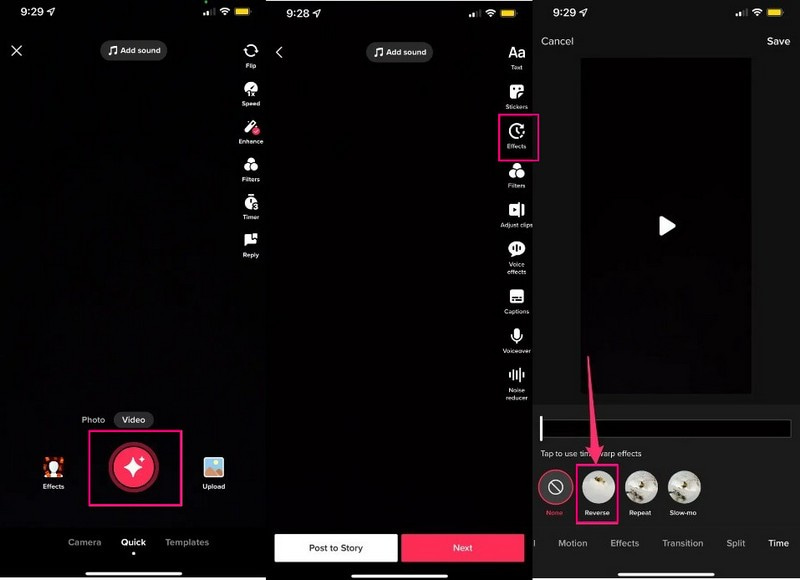
Osa 2. Vaihtoehtoinen tapa kääntää video
Vaikka jotkin mediasoittimet tukevat videon käänteistä toistoa, tarvitset silti videoeditorin videoiden kääntämiseen. Harkitse tässä nimessä helppokäyttöiseen muokkausohjelmaan luottamista Vidmore Video Converter. Tämä ohjelma voi auttaa sinua kääntämään ja samalla muokkaamaan videoitasi.
Siinä on useita työkalupakkeja, jotka sijaitsevat yhdessä osiossa, jotka ovat hyödyllisiä videon editoinnissa, ja yksi näistä työkaluista on Video Reverser. Tämän ominaisuuden avulla voit kääntää videon taaksepäin ja toistaa ja kääntää sen taaksepäin. Sen lisäksi voit säilyttää olennaiset osat ja leikata pois tarpeettomat videostasi. Todellakin, tämä ohjelma voi auttaa sinua kääntämään kaikki videot, jotka haluat lähettää TikTok-sovellukseen.
- Käännä videosi nopeasti taaksepäin yhdellä napsautuksella.
- Tarjoaa lukuisia sisäänrakennettuja ominaisuuksia ja muokkausvaihtoehtoja.
- Tukee usein käytettyjä videomuotoja, kuten MP4, MOV, AVI ja FLV.
- Varustettu edistyneellä tekniikalla videon laadun suojaamiseksi.

Alla on vaiheittaiset ohjeet TikTokin kääntämisestä Vidmore Video Converterin avulla:
Vaihe 1. Lataa ja asenna Vidmore Video Converter
Lataa ohjelma verkkosivustolta saadaksesi täydelliset käyttöoikeudet. Asenna seuraavaksi ohjelma ja seuraa ohjelman asennusprosessia.
Vaihe 2. Valitse Video Reverser
Kun ohjelma on auki, siirry Toolbox-välilehteen ja etsi Videon kääntäjä Video Speed Controller -kohdan vieressä ja napsauta sitä.
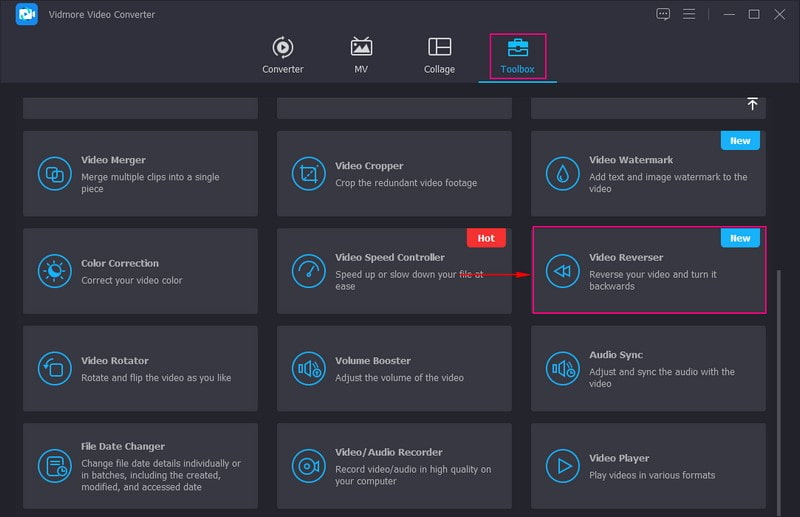
Vaihe 3. Lisää video Video Reverseriin
Sinut ohjataan osioon lisätäksesi videoleikkeen, jonka haluat toistaa käänteisesti. Napauta (+) -kuvaketta avataksesi työpöydän kansion ja valitsemalla videon, jonka haluat ladata ohjelmaan.
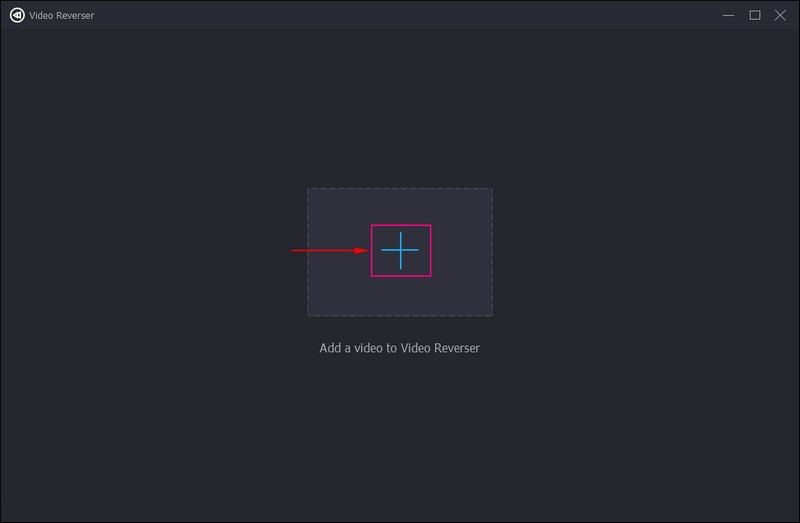
Vaihe 4. Käännä video toisinpäin
Videosi lisätään päävideon kääntöosiossa. Videon kääntäjä suorittaa tehtävän automaattisesti. Täällä voit nähdä, että lisäämäsi video toistetaan esikatselunäytöstä.
Jos haluat kääntää osan videosta, aseta se aikajanan liukusäätimellä. Sinun tarvitsee vain vetää liukusäätimiä vasemmalta oikealle; myöhemmin korostamattomat osat jätetään pois. Korostetut osat säilytetään videoista. Tämän lisäksi voit asettaa sen käyttämällä Aseta aloitus ja Aseta loppu vaihtoehtoja. Napauta sen jälkeen pelata -kuvaketta esikatselupaneelin alla nähdäksesi tehosteen.
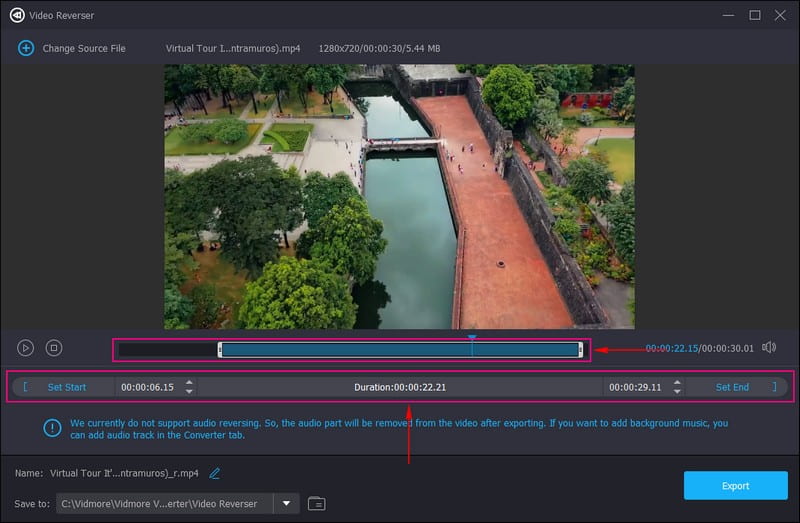
Vaihe 5. Vie käänteinen video
Jos olet tyytyväinen käänteiseen videolähtöön, paina Kansio-painiketta näytön oikeassa alakulmassa. Valitse sen jälkeen hakemisto, jossa videolähtösi sijaitsee. Voit myös muuttaa tiedostonimen kohdasta Nimi ala. Kun olet valmis, napsauta Viedä -painiketta tallentaaksesi ja lopuksi tallentaaksesi varatun videon.
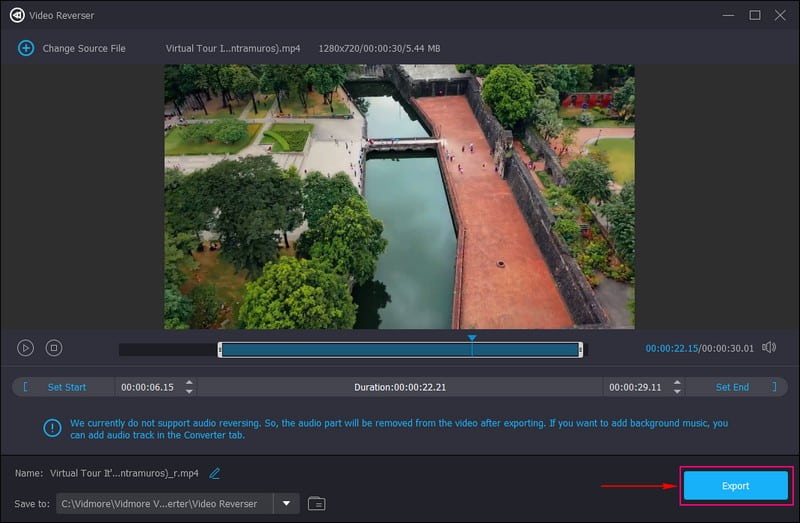
Osa 3. Usein kysyttyä TikTokin peruutusominaisuudesta
Onko TikTokissa käänteinen ominaisuus?
TikTok-sovellus ei vielä pysty toistamaan videota taaksepäin. Se voi toistaa videon vain käänteisesti, jos tallennat sen puhelimeesi ja käännät sen käänteisellä tehosteella. Voit myös käyttää käänteistä tehostetta sovelluksen tehosteosiosta.
Miksi TikTok käänteinen ei toimi?
TikTok-sovelluksella voit kääntää vain videoita, jotka käyttäjät itse lataavat. Käänteinen tehoste ei ole käytettävissä, eikä sitä voi käyttää katseltaessa muiden tekijöiden sisältöä. Sinun on ladattava tai kaapattava sisältö, jonka haluat peruuttaa, jotta voit jatkaa muiden tekijöiden videoiden kääntämistä.
Kuinka poistan käänteisen suodattimen TikTokista?
Ensinnäkin avaa TikTok-sovellus ja siirry profiilikuvakkeeseen näytön alaosassa. Siirry seuraavaksi luonnoskansioosi ja valitse video, jota haluat muokata. Paina sen jälkeen muokkausvaihtoehdoista suodatinkuvaketta ja poista suodatin luonnoksesta.
Johtopäätös
Olet oppinut kuinka kääntää TikTok-video käyttämällä alustan sisäänrakennettua ominaisuutta. Jos haluat toistaa videosi TikTokissa taaksepäin, sinulla on opas, johon voit luottaa. Muista, että TikTok voi kääntää vain videosi, mutta ei ääntä. TikTok-sovelluksen lisäksi voit myös käyttää Vidmore Video Converteria videon kääntämiseen ja toistamiseen taaksepäin. Se voi kääntää videosi ja nostaa sitä käyttämällä muita tarjoamiaan muokkausvaihtoehtoja. Siten se tukee erilaisia videotiedostomuotoja, mukaan lukien TikTokin tukemat videotiedostomuodot, jotka ovat MP4 ja MOV. Voit nyt hypätä trendiin, jossa sisällöntuottajat julkaisevat käänteisen videonsa hashtagilla!



